Ajustando Imagens
Você pode fazer ajustes finos gerais no brilho, contraste, etc. das imagens.
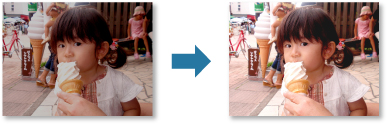
-
Selecione a(s) imagem(ens) que você quer ajustar.
-
Clique em Corrigir/aprimorar (Correct/Enhance) na parte inferior da tela.
A janela Corrigir/aprimorar imagens (Correct/Enhance Images) é exibida.
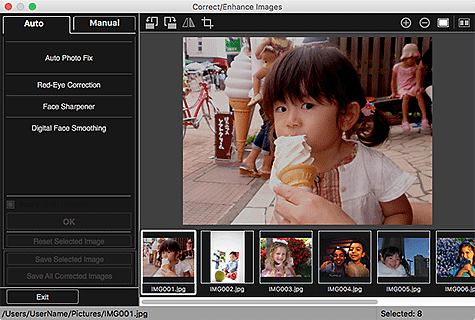
-
Selecione a imagem que você deseja ajustar na área Imagens Selecionadas.
A imagem selecionada aparece na área Visualizar.
 Nota
Nota- Se somente uma imagem for selecionada, a área Imagens Selecionadas não aparecerá, somente a visualização.
-
Clique em Manual e em Ajustar (Adjust).
-
Mova o controle deslizante de cada item para ajustar o nível.
Os seguintes ajustes estão disponíveis:
Brilho (Brightness)
Contraste (Contrast)
Nitidez (Sharpness)
Desfoque (Blur)
Remoção de transparência (Show-through Removal)
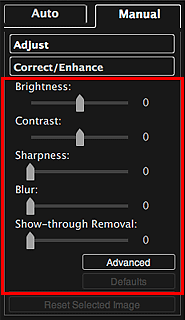
A imagem é ajustada e a marca
 (Correção/Aprimoramento) aparece no canto superior esquerdo da imagem.
(Correção/Aprimoramento) aparece no canto superior esquerdo da imagem. Nota
Nota- Clique em
 (Tela Exibir Comparação) para exibir as imagens antes e depois do ajuste, lado a lado em uma janela separada, para comparar e verificar o resultado.
(Tela Exibir Comparação) para exibir as imagens antes e depois do ajuste, lado a lado em uma janela separada, para comparar e verificar o resultado. - Clique em Avançado (Advanced) para fazer ajustes finos no brilho e no tom das cores da imagem. Consulte Avançado (Advanced) em "Janela Corrigir/aprimorar imagens" para obter detalhes.
- Clique em Padrões (Defaults) para desfazer todos os ajustes.
- Clique em
-
Clique em Salvar imagem selecionada (Save Selected Image) ou em Salvar todas as imagens corrigidas (Save All Corrected Images).
As imagens ajustadas são salvas como arquivos novos.
 Nota
Nota- Para salvar somente as imagens que deseja, selecione-as e clique em Salvar imagem selecionada (Save Selected Image). Clique em Salvar todas as imagens corrigidas (Save All Corrected Images) para salvar todas as imagens ajustadas de uma vez.
- As imagens ajustadas só poderão ser salvas no formato JPEG/Exif.
-
Clique em Sair (Exit).
 Importante
Importante- Se as imagens ajustadas não forem salvas, os ajustes serão excluídos.

